日産新型デイズが納車されてからというものいろんな場所へ出かけている。
納車45日で3,500kmを超えた。
ふつうの人よりはよっぽど乗っているだろう。
お出かけした先では写真を撮る。風景、食事、そしてクルマだ。愛着の湧いたこのクルマの写真をいかにかっこよく撮るかいつも頭を悩ませている。
まだまだ満足の行く写真は撮れない。でもせっかく撮った写真なんだ。SNSやブログに載せたいじゃないか。
さてそこで浮上するのが、ナンバーそのまま載せちゃうか問題だ。
ナンバーは消したい
一応個人情報である。
個人情報とはいいすぎか。
しかし個体を識別できることに変わりはない。ブログやSNSを見た人の中にご近所さんがいたら?なにか悪意を持たれることがあったら?イタズラされないとも限らない。
まぁクルマの写真を載せたりなんかしないのが一番なことはわかってますよ。
でも載せたいんです。
載せたい思いを優先した上でどう自分を守るか、そういう話なんです。
ナンバーは消したいですね。
Lightroomではちゃんと消せない
Lightroomにはすぐれたレタッチ機能が備わっていますが、ナンバーを消す機能はありません。
それっぽい機能はあるんですよ?
修正ブラシ。
このブラシで対象箇所をグリグリっとして「シャープ」や「ぼかし」を設定すればそれなりに見づらくすることはできます。
でもねぇ。
イマイチなんですよね。
要するに、消えきらないんです。
えんぴつで書いた絵を指先でごしごし擦ると滲みますよね?
あんな感じ。ちょっと読みづらいんだけど、読んで読めないことも無い、といいますか。
何度か重ねがけすれば効果は強まるんですけど滲みが強まるだけで、スパッときれいに消えてくれるわけじゃない…。
つまり、イマイチなんです。
単色で塗りつぶしたり、モザイクにしたり、できたらいいんですけどね。
Lightroomではそうしたことはできないみたいです。
でも大丈夫。Photoshopさえあればチョチョイのチョイなんです。
Adobe Creative CloudフォトプランはPhotoshopが付いてくる
毎月お金のかかるAdobe教には入信するものかと耐えてきたんですけどね。最近のRawデータを現像できないことがつらくて、先日ついにその禁を破って入信してしまいました。
毎月980円かかりますがしょうがない。
Photoshopも使えるしね。お金払っている分使いこなせばいいわ。
そう開き直ることにしましたわ。
ということでPhotoshopCCが使えるという前提で次に進みますよ。
ナンバーの消し方 LightroomからPhotoshopを連携起動してチョチョイのチョイ
(1)Lightroomを起動する
(2)ナンバーを消したい写真を選ぶ
(3)右クリックし「他のツールで編集」⇒「Adobe Photoshop CC 2019で編集」を選択 Photoshopが起動する
(4)必要に応じて実施 表示領域を拡大する(ナンバーのエリアを大きく表示する)
(5)Photoshopのツールバーから「多角形選択ツール」を選択する
(6)ナンバーの長方形の4隅を順番にクリックする 最後1つ目の点をもういちどクリックする どの点からでもよい 時計回りでも反時計回りでもどちらでもよい ⇒ ナンバーの長方形範囲が選択されればOK
(7)カラーパレットの描画色を選択し、ナンバーエリアを塗りつぶしたい色に変更しておく
(8)メニュー「編集」⇒「塗りつぶし」を選択する
(9)内容は描画色、描画モードは通常、不透明度は100%の状態で「OK」をクリックする ⇒ ナンバーの長方形エリアが描画色の色で塗りつぶされる(ナンバーが消える)
(10)Photoshop CCを終了させる(☓ボタン等)
(11)Lightroomに戻る 塗りつぶした結果が反映されている
これで好きなだけブログやSNSに愛車の写真をアップできるぞ。
やったね。


コメント